Als je op zoek bent naar een camera voor onderweg, maar op mobiele apparaten, kun je niet fout gaan met het kiezen van een iPhone. De camera van de nieuwste iOS-versie levert een extra scherp beeld met een lage sluitertijd elke keer dat je een foto maakt. Soms willen we de afbeelding voor andere doeleinden gebruiken, zoals het afdrukken als decoratie. Je afbeelding kan behangklaar zijn als je de afmetingen aanpast aan je voorkeuren. Niet alle foto-resizers geven echter een nauwkeurig resultaat aan het einde van de uitvoer. Wil weten hoe het formaat van een afbeelding op de iPhone te wijzigen precies? In dat geval moet je de bal aan het rollen houden, want we introduceren je de beste foto-resizers die je op je iPhone kunt gebruiken met tutorials over elke app.
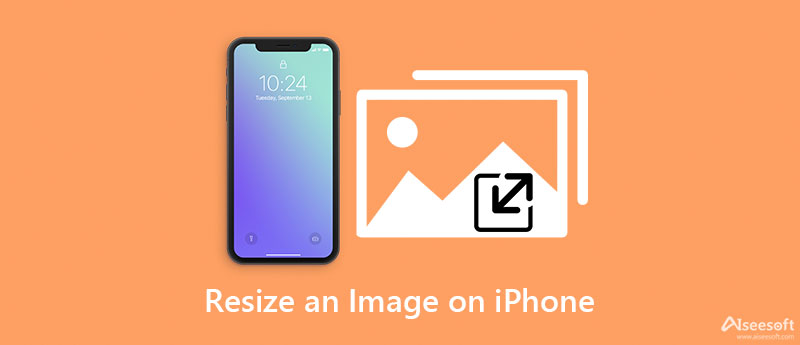
Je iPhone is een krachtig mobiel apparaat dat alles wat met het blote oog zichtbaar is met hoge kwaliteit vastlegt. Het biedt ook een afbeeldingseditor die het kan gebruiken om de afbeelding op uw apparaat te bewerken. Het formaat van de afbeelding wijzigen met Foto's is een fluitje van een cent in deze native editor. Er zijn echter geen opties beschikbaar om de afbeelding precies te verkleinen. Dus als u het formaat van een foto voor iPhone-achtergrond wilt wijzigen, kunt u de onderstaande stappen volgen om u te leren hoe u dit effectief kunt doen.
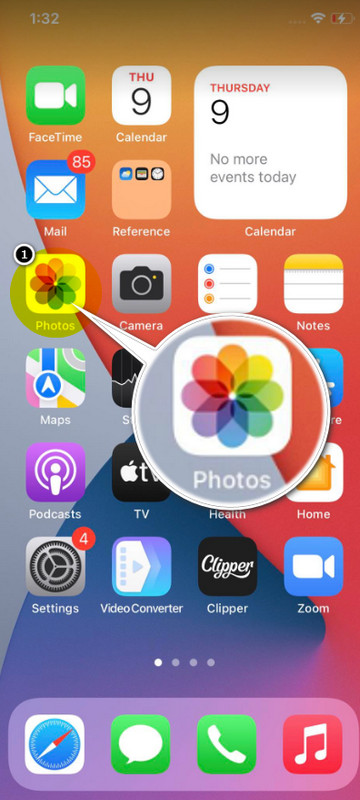
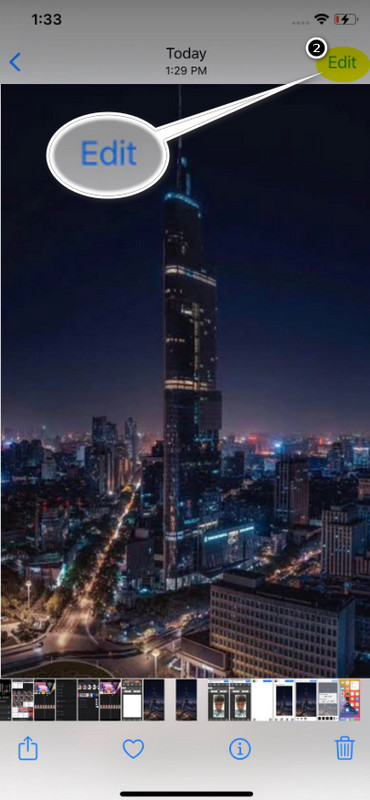
Extra: als u het formaat van de afbeelding automatisch wilt wijzigen, automobiel optie die hierboven wordt weergegeven, zal automatisch het formaat van de afbeelding wijzigen. Als dat niet de dimensie is die u wilt bereiken, kunt u er nogmaals op tikken om de wijzigingen ongedaan te maken.
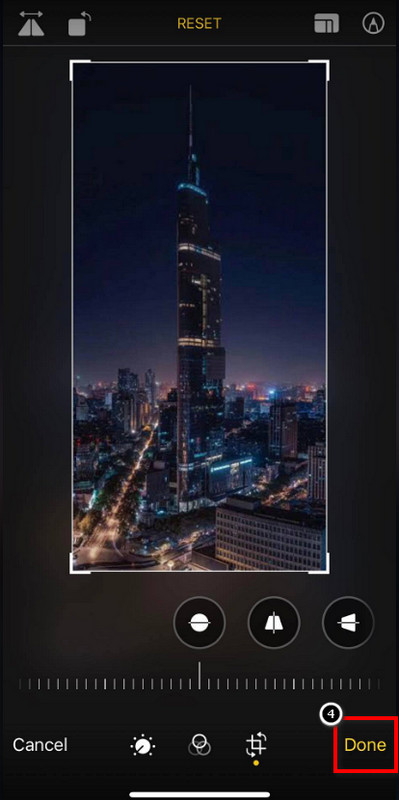
De eerste op onze lijst is de beste app die je kunt gebruiken om het formaat van een foto op je iPhone te wijzigen zonder de app in de AppStore te downloaden, maar je hebt er toegang toe via je zoekmachine: de Aiseesoft Afbeelding Upscaler Online. Deze tool kan u helpen de dimensie automatisch te veranderen met de ondersteuning van zijn AI-technologie. Als u deze software gebruikt om afbeeldingen op te schalen, heeft u de keuze om het formaat van de afbeelding te wijzigen, zelfs tot 800%. U hoeft het installatieprogramma ook niet te downloaden omdat het toegankelijk is via uw webbrowser. Wil je weten hoe effectief deze tool is? Er is een enkele manier om erachter te komen, en dat is door het uit te testen; volg de onderstaande stappen om te weten hoe u het moet gebruiken.
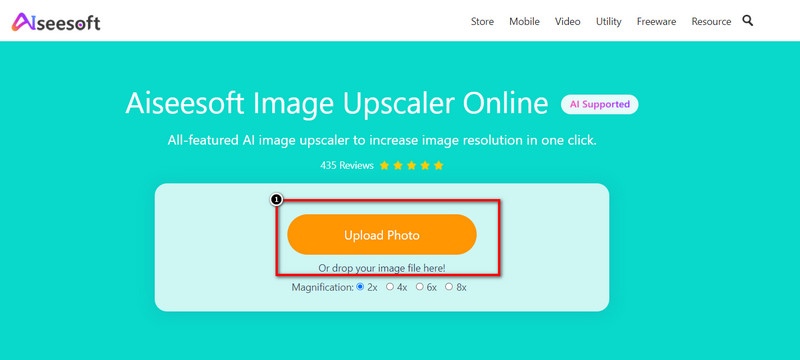
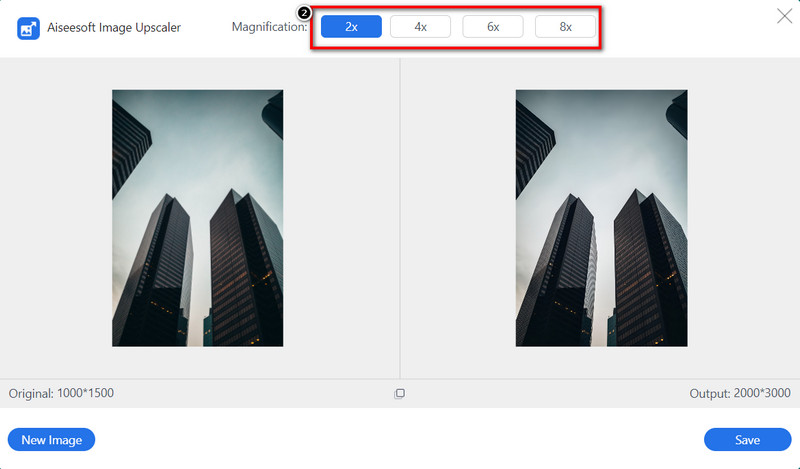
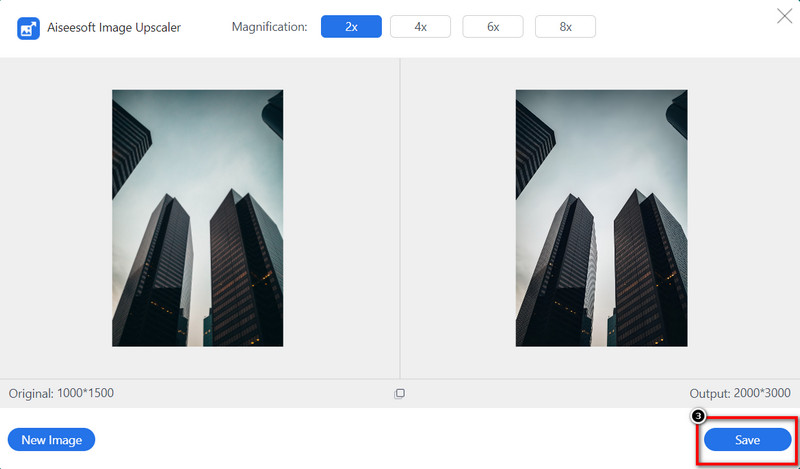
Verlengde lezing:
Beeld maat is een van de meest bekende apps voor het wijzigen van de grootte van afbeeldingen die u kunt gebruiken om de afmetingen van de afbeelding te wijzigen om deze zonder beperkingen aan uw behoeften aan te passen. Je kunt deze app gratis downloaden in de Appstore zodra je hem bezoekt, en het staat op de eerste plaats voor het wijzigen van afbeeldingen die je kunt downloaden. In tegenstelling tot Foto's, kunt u de hoogte en breedte van de afbeelding die u wilt bereiken typen, en het zal precies de grootte van de gewenste afbeelding wijzigen. Hoewel de tool gratis te downloaden en te gebruiken is, verschijnen er vervelende advertenties op je scherm zodra je hem gebruikt. Als je de advertenties niet erg vindt, kun je met deze applicatie volgen hoe je het formaat van een foto op je iPhone kunt wijzigen.
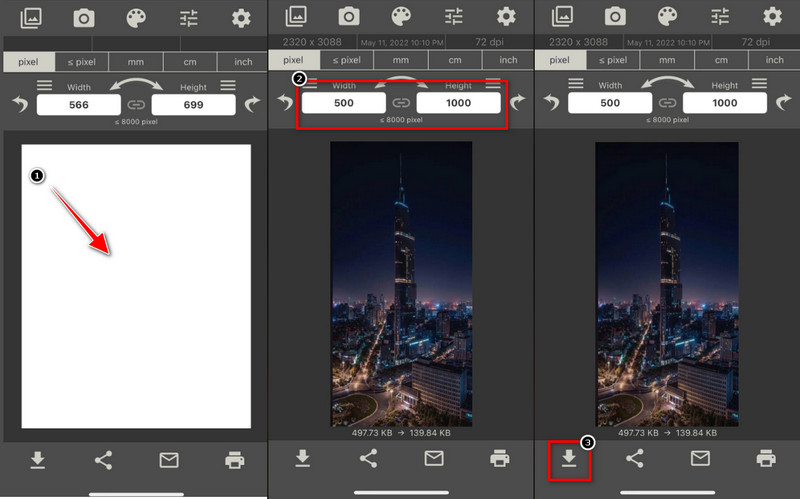
Formaat wijzigen - Formaat afbeelding wijzigen is de op één na meest gekozen resizer voor afbeeldingen op iPhone volgens de regeling in de App Store. Deze app kan je helpen de beeldverhouding te bewerken, zoals de eerste downloadbare app die we in dit artikel noemen. Maar hiermee kunt u verschillende kant-en-klare afmetingen kiezen voor 240, 320, 480, 640, 800 en meer die al een maat op elk hebben. Met deze app kun je ook je afbeelding bijsnijden als je dat wilt. De interface van deze tool is echter saai en de kleur die hij ondersteunt is niet onaantrekkelijk. Het heeft ook advertenties zodra u het start. Maar als u deze app wilt gebruiken en op zoek bent naar een tutorial over hoe u het formaat van een afbeelding op de iPhone kunt wijzigen, kunt u de onderstaande informatie lezen.
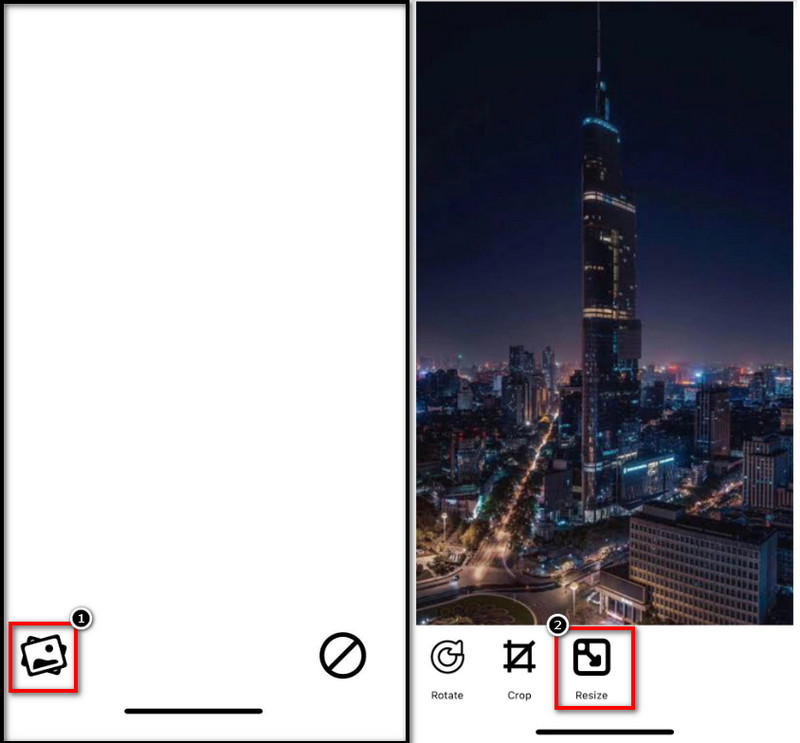
optioneel : Als u een exacte grootte van de afbeelding wilt bereiken, kunt u de andere beschikbare opties hieronder kiezen, een van hen kiezen en ze verschuiven als u de andere optie wilt zien.
Is het veilig om de Aiseesoft Image Upscaler Online op iPhone te gebruiken?
Het is veilig in gebruik; u kunt proberen het domein en het SSL-certificaat te doorzoeken om te bevestigen of de online tool legitiem is of niet. Wees niet bang om toegang te krijgen tot deze software, want deze bevat geen malware of virussen die uw iPhone kunnen infecteren.
Kan ik de afbeelding terugzetten die ik op Foto's heb aangepast?
Nadat u het formaat van de afbeelding op Foto's hebt gewijzigd, kunt u deze nog steeds terugzetten naar de oorspronkelijke staat van de afbeelding. Open de Foto's, klik op de afbeelding die u wilt terugzetten, klik op Bewerken en klik vervolgens op Terugzetten.
Is bijsnijden een effectieve resizer voor afbeeldingen?
Als u de afbeelding in kleinere uitsnedes wilt knippen, kan de afbeelding u helpen. Maar als u de beeldverhouding van een afbeelding wilt wijzigen, zal bijsnijden u niet helpen.
Conclusie
Het formaat van afbeeldingen op de iPhone wijzigen is opgelost met de native afbeeldingseditor die u op uw iPhone kunt openen, namelijk de Foto's en de drie alternatieven die u kunt gebruiken. Hoewel we de apps en tools opsommen die u kunt gebruiken, ligt het nog steeds in uw hand welke tools u zou gebruiken. Heeft deze blog je geholpen? We hopen alle informatie die u moet weten in dit artikel te behandelen. Als we wat informatie missen, kunt u hieronder een reactie achterlaten en laten we erover praten.
Afbeeldingsresolutie wijzigen
Verhoog de beeldresolutie op de iPhone Afbeeldingsresolutie verhogen Converteer beeldresolutie online van laag naar hoog Afbeeldingsresolutie verhogen in Photoshop Verhoog de fotoresolutie gratis online Maak foto HD worden Verander de beeldresolutie op Android Afbeelding opwaarderen tot 4K
Blu-ray-speler is een krachtige speler die Blu-ray-schijf, Blu-ray-map, dvd-schijf / map / ISO-bestand kan afspelen en fungeert als gewone mediaspeler voor alle HD / SD-videobestanden.
100% veilig. Geen advertenties.
100% veilig. Geen advertenties.